
海外取引所FTXの取り扱い説明書
難易度★★★☆☆
さてここからは実際に私自身の実践を元に、海外取引所の基本的な使い方についての解説をしていきましょう!
取引所の細かい機能を一気に説明する事もできますが、正直複雑で分かりにくい部分も多くあり、「どんだけ読めば終わるのこれ…」ってなる方も多くいらっしゃるかと思いますので、この記事では実際の使用方法を順を追って紹介してまいります。あくまで筆者自身の経験の元お話する事になる為、正式な流れとはズレる可能性がある事をご了承ください。
それでは実践スタート!!
1.FTXの登録申請
さて、まずは何よりFTXに登録をしないと始まりませんね。
登録を行うにはFTXのサイトに繋ぎ、画面右上の「登録」をクリックしましょう。

クリックしすると次の画像が表示されます

ご自身のEメールアドレスとパスワード(8文字以上・アルファベットの大文字と小文字の組み合わせ・[!@#$%^&*]から少なくとも1つを含める必要あり 例:Abcdfg1111!)を入力しましょう。
※リファラルコード(手数料が5%割引)とは誰かから紹介してもらった場合に使用可能となるものです。紹介=アフィリエイト報酬が発生するため、「紹介者に報酬発生するのが気に喰わないし、手数料の割引なんか必要ねぇ!」という男気のある方は無視してOKです。「手数料割引は欲しいぃ」という方は【FTX紹介リンク】←こちらから登録をして下さい。
「●クリックして検証を」をクリックしたら以下の動作を行います

最後に利用規約を確認後「FTX利用規約に同意します」のチェックボックスをクリックしサインアップをクリックすれば登録は完了です!
2.KYC(本人確認)レベルを上昇する
FTXのサイトでは「登録の次は入金です」、となっていますが、先にKYCを済ませてしまいましょう。どんな投資も「入金は最後の最後にする!」を忘れずに。
「海外取引所の登録に挑戦しよう!」でも紹介いたしましたが、FTXではKYCをまったく行わない状態だと、TOTALの出金額に制限(1000USD:約10万円)されてしまいます。2万円ぐらいで取引します…という方には必要無いかもしれませんが、「なんかすげぇ儲かったぜ…」となった場合には必ず必要となる作業なので、予め登録を行いましょう。

ログイン後画面右上に登録したアドレス・電話番号が表示されていますので、そこをクリックしましょう

「設定」をクリックしましょう

アカウントの情報が出てきます。
中段に「本人確認」とあるのが確認できますね。何もしていない状態ですと、KYCレベルは0となっているのが分かります。
すぐ下にある「出金限度額を上げる」をクリックしましょう

氏名・居住国・都道府県を入力しましょう!
下二つは空欄でも問題ありません。
「情報を提出」するをクリックしましょう。
ここまで行えばKYCレベルが1に上がったはずです。
これで1日の出金額が2000ドル-9000ドルとなったので、大きく投資をしないのであればここまでで十分!
KYCレベル2に上げる為には「住所の登録」「住所確認書類の提出(公共料金の明細書等)」「身分証の提出」まで必要となります。必要な方は画面の指示に従い画像を送信しましょう。
3.2段階認証登録(Google Authenticator)
さて、入金作業の前にもう一つだけ登録を行う必要があります。
それが2段階認証への登録です。これは仮想通貨取引所では必ずといって良いほど行う事となるので、今回で慣れてしまいましょう。

『2.KYCレベルを上昇する』と同様に「設定」から今度は二段階認証(2FA)をクリックしましょう。

「AUTHY/GOOGLE AUTHENTICATOR」が出てきますのでそこをクリックしましょう。するとQRコードが出てきますね。
ここで一旦スマートフォンを準備しましょう。

アプリの検索で「2段階認証」などで検索をかけると「Google Authenticator」アプリが出てきますのでダウンロードを行いましょう。

アプリをたちあげると、画面右上に「+」マークがあるのでタッチしましょう。

次に「バーコードでスキャン」を選択します。カメラが立ち上がるので、先ほどのQRコードを読み取りましょう。
※QRコードの下にある数字とアルファベットは万が一の為に使用する場合があるので、別途保存しておきましょう!

そうすると6つの数字が一定間隔で切り替わっていくのが分かると思います。「2段階認証コードを入力」を求められたら、現在表示されている数字を入力することとなります。(円が徐々に消えていくので、使用する際は消える前に入力を行うよう注意しましょう)

QRコードの左下に「AUTHY/GA 二段階認証コード」とある場所にアプリで表示されている番号を入力し、「送信」をクリックしましょう。
これで二段階認証の登録は終了です。
4.BTCを入金してみましょう!!

画面上部のウォレットをクリックします。

この画面がいわゆるお財布の中身画面となります。
「クレジットカードによる暗号通貨購入の管理」をクリックすることで、クレジットカードで直接購入する事もできますが、「KYCレベルを2まで上昇させる」条件と共に、手数料も高い事から私は基本使用しません。
ビットコイン(BTC)の右端にある「入金」をクリックしましょう。

BTCの入金アドレスが表示されます。
これが銀行口座でいう「口座番号」の役割をもつものです。
アドレスを1文字でも間違えてしまうと、ほぼ確実にお金は消えます!(セルフGOX)銀行のように「入金先間違えてるので返金しますね」なんて親切な事は起こりませんので、間違える事の無いよう注意しましょう!!
日本の取引所から送金を行う場合は、まず自身の登録した取引所にログインをします。

bitFlyerを例にすると、①入出金をクリック ②ビットコインをクリック ③送付をクリック します。「送付先の外部ビットコインアドレスを選択してください。」と表示された下に「アドレスを登録する」ボタンがありますのでクリックします。
本人確認の為にアドレス登録を行うページのリンクが登録メールアドレスに送信されますので確認します。

上記リンクをクリックすると、登録を行った際に設定した二段階認証の確認を行います。

「外部ビットコインアドレス登録」が表示されたら、ビットコインアドレスに先ほどのFTXの口座アドレスを入力します。
入力の際はアドレスの右にある「コピー」をクリックし、貼り付けを行う事で間違えるリスクがなくなります。
登録が完了すれば、「入出金」からビットコインを選択すると、登録したアドレスが追加されているので、それをクリックします。
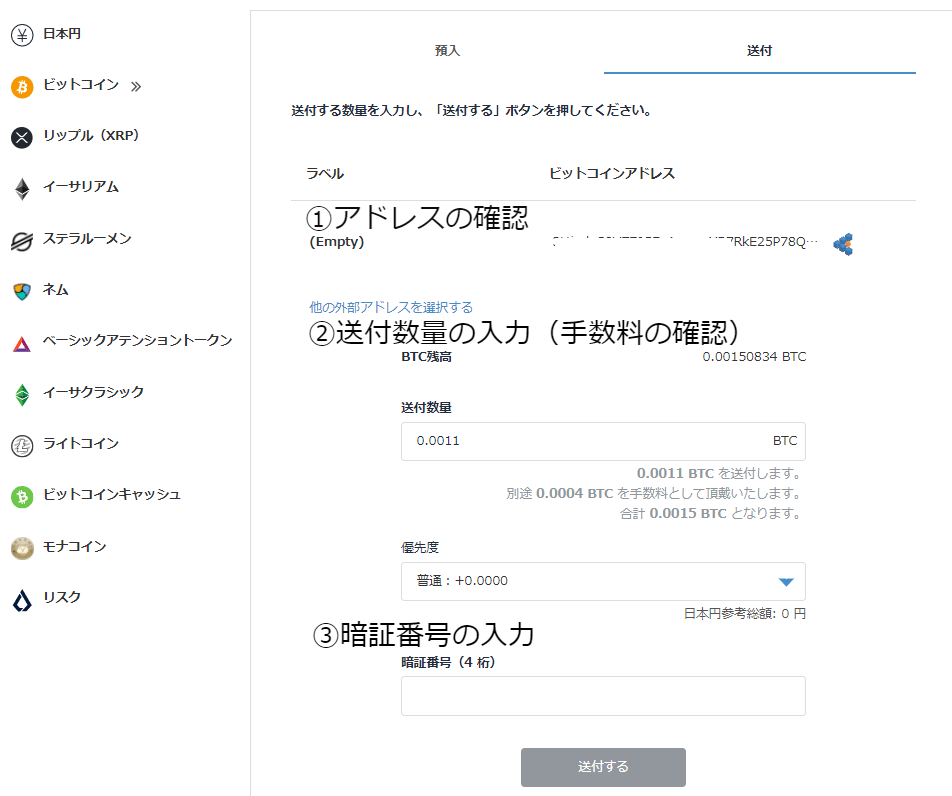
①送付前に必ずアドレスが正しいか確認しましょう!
②必要なBTC数を入力します。手数料として0.0004BTCかかるのでギリギリで送る場合は合計が残高になるように入力します
※初めて送金を行う際には、一気に全額送金するのではなく、少額でテストを行うよう心がけましょう!
③最初に設定した暗証番号を入力し「送付する」をクリックします。
(「優先度」の設定をすることで送金速度が速くなりますが、基本的に数時間以内に送金完了するので、『普通』で問題ありません)

内容を確認し「送付を確定する」をクリックします。

登録したメールアドレスに確認コードが送信されるので、メールを確認の上6桁のコードを入力します。
少しすると『ビットコインの送付を確認しました」メールが届くので、これで送付完了です!
使用する取引所によって送付から受け取りまで10分~24時間と大きく違いますので、「着金しないぃぃぃあわわわわわわ」とならずにゆったりと待ちましょう。
最後にFTXのウォレットに送付したBTCが着金されたのを確認しましょう。

先ほど送付した枚数が着金されていればOKです!
5.まとめ
さて、今回は海外取引所FTXの取り扱い説明として、登録から入金までの解説を行いました。ここまでの流れはFTX以外の取引所にも応用のできるものとなりますので、1度慣れてしまえば他の取引所の利用もすんなりといくかと思われます。
次回は実際に取引所の利用を実践解説してまいります!
FTXの特徴と共に、どんなアルトコインがあるのか一緒に覗いていきましょう!それではまた!!
Twitter:https://twitter.com/bitlolol
(最新記事のお知らせ等行っていますのでフォローして下さいっ)

この記事が気に入ったらサポートをしてみませんか?
